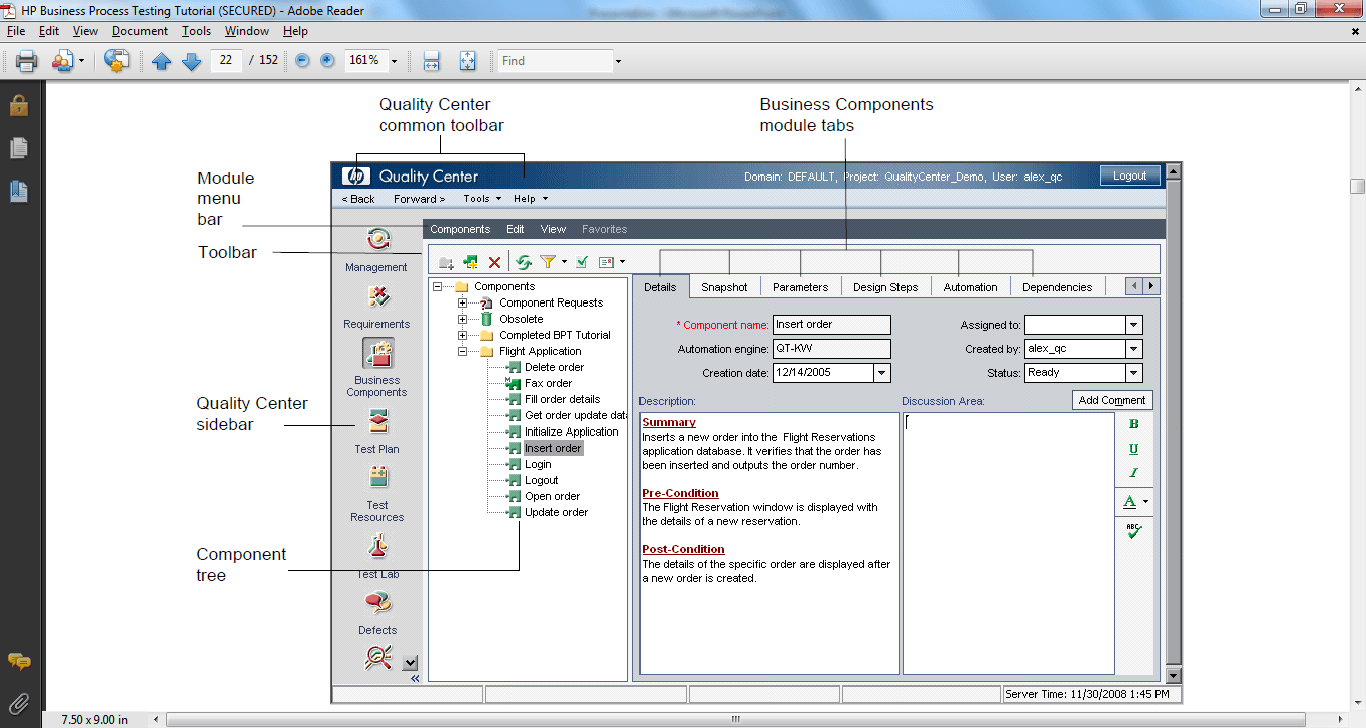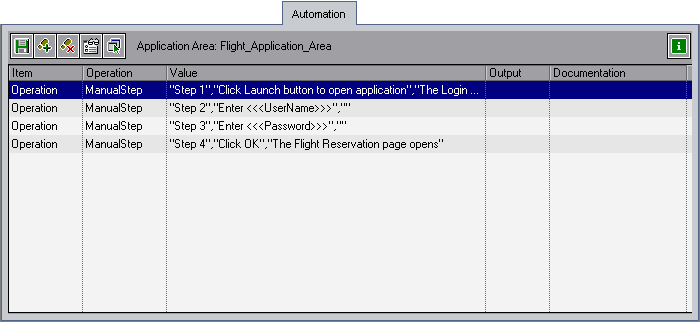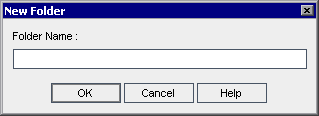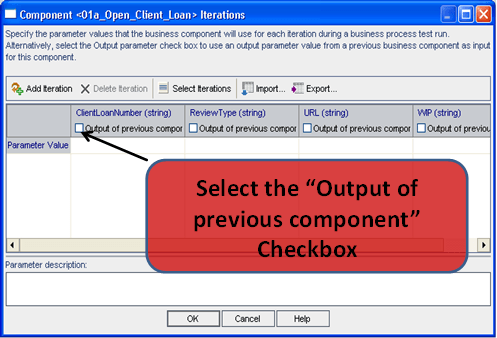Kader voor Business Process Testing (BPT) in QTP/UFT
Wat is het testen van bedrijfsprocessen?
Bedrijfsprocestesten (BPT) is een proces dat softwaretestprocessen afstemt op bedrijfsdoelen om complexiteit, tijdsverbruik en inspanningen in een testlevenscyclus te verminderen. Bedrijfsprocestesten is een end-to-end-test die helpt de gereedheid van de softwaretoepassing te controleren vanuit het perspectief van het bedrijf en de klant.
BPT-framework
BPT-framework (Business Process Testing). is een ingebouwd microgericht automatiseringsframework dat wordt gebruikt met het Quality Center. BPT helpt Business Analisten of MKB-bedrijven mee te nemen in het automatiseringsproces. Ze kunnen ook de automatiseringsscenario's ontwerpen en uitvoeren volgens hun vereisten, zonder voorafgaande kennis van automatisering of coderen.
Hieronder staan de bouwstenen van het BPT-kader
- Componenten
- Toepassingsgebied
- Stromen
- Bedrijfsprocestest
Component: (ook wel Business Component genoemd) is een herbruikbare set automatiseringsinstructies die een bepaalde, vooraf gedefinieerde taak in AUT uitvoert. Het lijkt op VBScript functie en QTP-actie, maar ontworpen voor gebruik in het BPT-framework.
Toepassingsgebied: Het is een repository die alle middelen bevat die nodig zijn om de Business Components te ontwikkelen. Bronnen omvatten een gedeelde objectrepository; herbruikbare functionele bibliotheken... enz. Het is een logische entiteit, waarvan je het fysieke bestaan in een bestandssysteem niet kunt zien.
Bedrijfsprocestest: Een scenario bestaande uit een seriële stroom van Business Componenten, ontworpen om een specifiek Business proces van een applicatie te testen.
Stroom: Soms moet u vergelijkbare componenten in dezelfde volgorde in meerdere BPT's gebruiken. In plaats van in elke BPT dezelfde componenten toe te voegen, kunt u een stroom van bedrijfscomponenten creëren. De Flow kan rechtstreeks worden opgeroepen in plaats van elke component afzonderlijk aan te roepen.
Waarom BPT?
Er zijn enkele uitdagingen met traditionele automatisering die hieronder worden vermeld:
- Gebrek aan coördinatie tussen handmatige testers / vakdeskundigen en automatiseringstesters.
- Er is geen rol weggelegd voor de handmatige testers in het automatiseringsproces.
- Gebrek aan normen bij de ontwikkeling van automatisering.
- Zonder een intelligent raamwerk bestaat de kans op enorme onderhoudsinspanningen.
- Meestal heeft een automatiseringstester geen goede applicatiekennis en heeft hij de neiging inefficiënte scripts te ontwikkelen
BPT overwint de bovengenoemde uitdagingen met een gestandaardiseerd raamwerk waarbij het MKB/Handmatige testers betrokken worden als onderdeel van de automatiseringsontwikkeling en definieert een standaardproces voor het ontwikkelen van BPT's.
Handmatige testers ontwerpen de handmatige component voor de vereiste functionaliteit, die door de automatiseringstester wordt geautomatiseerd. Handmatige/automatiseringstesters zullen deze geautomatiseerde componenten in een bepaalde volgorde rangschikken om de BPT te vormen, die een testscenario wordt.
BPT definieert verschillende rollen, uitgevoerd door verschillende middelen. BPT helpt bij het optimaliseren van de benutting van de middelen en hun expertise. Rollen in BPT zijn als volgt geclassificeerd:
- EMS
- QTP-expert
- tester
MKB: Het MKB is een Bedrijfsanalist of de handmatige tester die goede kennis heeft van de applicatie. Zij ontwerpen de handleiding Business Components waarmee een specifieke actie of functionaliteit wordt getest. Bij het ontwerpen van de handleiding Business Componenten zullen zij duidelijk de teststappen en de verwachte resultaten vermelden.
QTP-expert: QTP Experts zetten de handmatige Business Component om in een geautomatiseerde Component door de stappen genoemd in de handmatige Component te automatiseren.
Zodra de componenten zijn ontworpen, zal een MKB- of QTP-expert deze componenten inrichten om BPT te vormen, wat een testscenario vormt.
Test: De tester kan een handmatige tester zijn of een QTP-expert die de BPT's vanuit het kwaliteitscentrum kan uitvoeren.
Aan de slag met BPT
Softwarevereisten:
- QTP/UFT (“QTP Nieuwste versie“) Geldige licentie.
- U moet toegang hebben tot QC / ALM (QC nieuwste versie) met de Business Components Module, die niet samen met QC wordt geleverd. Je moet er een aparte licentie voor kopen.
Softwareconfiguraties:
- QTP: Schakel de optie 'Andere HP-producten toestaan tests en componenten uit te voeren' in
- QC: De volgende invoegtoepassingen moeten worden geïnstalleerd.
- QC Connectiviteit-invoegtoepassing
- QTP-invoegtoepassing
Implementatie van BPT-framework:
Omdat het een ingebouwd raamwerk is, hoef je geen code te schrijven om het raamwerk te bouwen. U hoeft alleen maar de vereiste artefacten voor te bereiden die de bouwstenen van BPT vormen.
Laten we kort belangrijke modules in Quality Center (HP ALM) bestuderen
Bedrijfscomponentenmodule: Stelt ons in staat herbruikbare bedrijfscomponenten te creëren, beheren en automatiseren, die de stappen bevatten om een specifieke functie in een bedrijfsproces uit te voeren. Componenten worden doorgaans als volgt geclassificeerd:
- Handmatige componenten
- Geautomatiseerde componenten
- Zoekwoordgestuurde componenten
- Gescripte componenten
Testplanmodule: Dit is de module waarin u de componenten in een logische volgorde kunt slepen en neerzetten om BPT's voor te bereiden, wat één testscenario zal vormen, en u kunt fouten in de componenten opsporen.
Testlab-module: Hiermee kunnen we de bedrijfsprocestests uitvoeren en de resultaten bekijken. Zelfs u kunt met deze module de BPT's parallel op de verschillende machines laten draaien.
Het typische BPT-automatiseringsproces omvat de volgende stappen.
- De handmatige componenten maken
- Automatisering van de componenten
- Het ontwikkelen van de Flow's of BPT's
- Debuggen van de BPT's
- Het uitvoeren van de BPT's
Stap 1) De handmatige componenten maken
Log in op QC
Navigeer naar de module Bedrijfscomponenten.
Bedrijfscomponenten en mappen worden geïdentificeerd door specifieke pictogrammen in de onderstaande componentenboom:
Folder: gebruikt om uw componenten in de logische scheiding te classificeren.
Componentaanvraagmap: Handmatige testers of KMO's plaatsen hun componenten die ze geautomatiseerd willen krijgen.
Verouderde map: U kunt alle ongeldige componenten naar deze map verplaatsen, zodat u ze kunt bekijken voordat u ze definitief uit QC verwijdert.
Component: Dit is het symbool dat wordt gebruikt om Component weer te geven. Handmatige Business Componenten worden weergegeven door een M-symbool op het Component-pictogram. Zoals hieronder weergegeven.
Een component kan binnen een bepaalde tijd een van de volgende statussen hebben: respectievelijk In ontwikkeling, Gereed, Onderhoud en Fout.
Wanneer een componentverzoek wordt geïnitieerd in de Testplan module, dan heeft deze de status 'Niet geïmplementeerd' (hieronder weergegeven). Wanneer deze specifieke component van de aanvraagmap naar de componentmap wordt verplaatst, wordt deze gewijzigd in de status 'In ontwikkeling'.
Werkbalk in de Business Component-module
Maak de nieuwe handmatige Business-component aan.
Maak de nieuwe map zodat u al uw applicatiegerelateerde componenten op één plek kunt maken.
Selecteer de map Componenten -> Klik op de nieuwe map
Voer de betekenisvolle volledige naam in die uw toepassing vertegenwoordigt en klik op ok. U kunt zelfs submappen maken onder uw hoofdmap.
Geselecteerde map waarin u de component wilt aanmaken -> klik op de knop 'Nieuwe component'
Voer een componentnaam in die lijkt op de actie die deze gaat uitvoeren, waardoor het gemakkelijk wordt om de componenten te kiezen tijdens het voorbereiden van de BPT's. Klik op de ok-knop.
Er wordt een nieuwe component gemaakt aan de rechterkant.
Laten we de verschillende tabbladen van de component bestuderen
I. Tabblad Details: Het bevat enkele basisvelden zoals Componentnaam, gemaakt door, aanmaakdatum... enz.
Ocuco's Medewerkers Description-tabblad, heeft drie secties Samenvatting, Pre-condition en Post-condition.
In de beknopte versie sectie kunt u de korte beschrijving van de componentfunctionaliteit en het resultaat ervan vermelden.
In de Voorwaarde sectie, vermeld de applicatiestatus die vereist is om deze component te gebruiken.
In de Post-conditie sectie, vermeld de applicatiestatus na het uitvoeren van de Component-stappen.
Houd rekening met de Pre- en Post-voorwaarden bij het maken van een logische volgorde van de componenten om de BPT te creëren.
In de Discussiegebied, u kunt opmerkingen met betrekking tot Component toevoegen.
II. Tabblad Momentopname: U kunt dit tabblad gebruiken om een momentopname vast te leggen van de specifieke pagina waartoe de component behoort.
III. Tabblad Parameters: U kunt dit tabblad gebruiken als u gegevens wilt doorgeven of gegevens wilt ophalen uit de component. Deze zijn vergelijkbaar met actie-/testparameters in QTP.
Klik op de Nieuwe link Om de nieuwe parameter toe te voegen, moet u de
- Parameternaam: Naam van de parameter.
- Waarde type: Type parameter (nummer, datum, tekenreeks, wachtwoord... enz.).
- Standaardwaarde: U kunt een standaardwaarde invoeren die kan worden gebruikt als u geen enkele waarde van de component heeft doorgegeven.
- Description: U kunt een korte beschrijving van de parameter vermelden.
Uitvoerparameters kunnen op dezelfde manier als invoerparameters worden toegevoegd of verwijderd. Als u waarde(n) uit de component wilt retourneren, moet u uitvoerparameters gebruiken.
IV. Tabblad Ontwerpstap: Bevat de stappen die Component moet uitvoeren. Knoppen in het ontwerptabblad worden in de volgende volgorde weergegeven.
Nieuwe stap toevoegen, bewerken, verwijderen, kopiëren, plakken, parameter maken/selecteren, parameter voltooien, zoeken, rijhoogte, opslaan en automatiseren
Om de stap toe te voegen klikt u op 'Nieuwe stap toevoegen', de Component-stapeditor wordt geopend. Voer de stapnaam in om de stap te beschrijven, beschrijving (exacte bewerking die u wilt uitvoeren op de applicatie) en het verwachte resultaat (applicatiestatus na het uitvoeren van de stap).
De stappeneditor wordt ook geopend als u een stap selecteert en op de knop Bewerken stap klikt.
U hebt de teksteditorwerkbalk in de stapeditor, die u kunt gebruiken om de tekenreeksen op te maken zoals vet, cursief en onderstrepen.
V. Tabblad Automatisering: Zal de automatiseringsstappen weergeven die verband houden met de component, als de component al geautomatiseerd is. Deze stap bespreekt u uitgebreid in de volgende stap 'Het handmatige onderdeel automatiseren'
VI. Tabblad Afhankelijkheden: Geeft de afhankelijkheidsrelaties weer die bestaan tussen andere entiteiten zoals componenten, BPT's, stromen, testbronnen en toepassingsgebieden. Het tabblad Afhankelijkheden bevat de volgende drie tabbladen
Tabblad Bronnen toon de toepassingsgebieden (logische groepering/naam van alle bronnen die nodig zijn om de component te automatiseren) die door de component worden gebruikt.
Gebruikt door tabblad geeft de details weer van BPTS en flows die de momenteel geselecteerde Component bevatten. Als u naar de specifieke BPT of Flow wilt navigeren, kunt u gewoon op de test- of flownaam klikken. U wordt dan naar de BPT of Flow in de Test Plan-module genavigeerd.
Toepassingsgebied op het tabblad wordt de naam weergegeven van het toepassingsgebied dat door de component wordt gebruikt, zoals de rasters Gebruikt door en Gebruikt, waarin de entiteiten worden weergegeven die het toepassingsgebied gebruiken, en de bronnen die door het toepassingsgebied worden gebruikt.
VII. Tabblad Geschiedenis: Geeft wijzigingen weer die zijn aangebracht in velden in een entiteit. Voor elke wijziging wordt het tijdstempel van de wijziging weergegeven, evenals de gebruikersnaam die de wijziging heeft aangebracht. Het tabblad Geschiedenis bevat twee subtabbladen:
Tabblad Auditlogboek geeft een lijst weer met de wijzigingen die zijn aangebracht in verschillende velden, tijdstempels en gebruikersgegevens.
Zakelijk tabblad toont de verschillende versies van de geselecteerde component.
Stap 2) Automatisering van de handmatige componenten
Het toepassingsgebied bouwen
Applicatiegebied is een logische entiteit die ons helpt alle benodigde bronnen te groeperen om de applicatie of een deel van de applicatie te automatiseren. Het toepassingsgebied bevat gedeelde objectopslagplaatsen, functiebibliotheken en alle andere instellingen die nodig zijn om de componenten te automatiseren.
Afhankelijk van de vereisten kunt u één toepassingsgebied voor de gehele toepassing of meerdere toepassingsgebieden voor de verschillende delen van de toepassing creëren.
Open het QTP, Bestand -> Nieuw -> Toepassingsgebied
Het volgende venster wordt weergegeven, dat de vier modules bevat.
Algemeen: Het toont de algemene informatie over het toepassingsgebied, zoals de naam van het toepassingsgebied, de auteur die het toepassingsgebied heeft gemaakt, de locatie, Description en de bijbehorende invoegtoepassingen.
Als u invoegtoepassingen wilt verwijderen, kunt u op de knop Wijzigen klikken en de onnodige invoegtoepassingen verwijderen.
Aanvullende instellingen omvatten de opname- en uitvoeringsinstellingen die vergelijkbaar zijn met de normale opname- en uitvoeringsinstellingen en QTP.
U kunt zelfs herstelscenario's toevoegen die u aan het toepassingsgebied wilt koppelen met behulp van de herstelopties. Op basis van de invoegtoepassingen heeft u andere omgevingsgerelateerde instellingsopties geselecteerd.
Functiebibliotheken
Deze module helpt ons om alle benodigde functiebibliotheken aan het toepassingsgebied te koppelen.
Objectopslagplaatsen
Deze module helpt ons om de vereiste gedeelde objectrepository's te koppelen, vergelijkbaar met functiebibliotheken.
Trefwoorden
Het deelvenster Trefwoorden toont alle ingebouwde methoden, alle door de gebruiker gedefinieerde functies in functiebibliotheken en de objecten in een objectrepository. Bovendien worden in het deelvenster Trefwoorden ook methoden en eigenschappen weergegeven van alle testobjectklassen die door ons of door een derde partij zijn ontwikkeld met behulp van de uitbreidbaarheid van de invoegtoepassing.
Na het toevoegen van de vereiste functiebibliotheken, gedeelde objectrepository's en het maken van de nodige instellingen kunt u uw toepassingsgebied opslaan.
Het handmatige onderdeel omzetten naar een geautomatiseerd onderdeel
Navigeer terug naar het tabblad QC en ontwerp van de specifieke component die u wilt automatiseren. Klik op de automatiseringsknop zoals hieronder weergegeven en selecteer trefwoordgestuurde of scriptcomponent converteren. Zodra de component is geconverteerd naar de automatiseringscomponent, kunt u deze niet meer terugveranderen naar de handmatige component.
Zoekwoordgestuurde component
Navigeer naar het tabblad Automatisering.
Er verschijnt het bericht 'Om stappen te maken, moet u eerst een toepassingsgebied selecteren door op Selecteer toepassingsgebied te klikken'
Nadat u op Toepassingsgebied selecteren hebt geklikt, wordt het volgende venster weergegeven. Hierin staat een lijst met beschikbare toepassingsgebieden waaruit u het gewenste toepassingsgebied kunt selecteren.
Het selectietoepassingsgebied wordt onderaan het tabblad Automatisering weergegeven.
U kunt de component op dezelfde manier automatiseren als u in de QTP automatiseert met behulp van de trefwoordweergave. Na het automatiseren van de Component-stappen zullen de stappen er als volgt uitzien
Gescripte component
Navigeer naar het tabblad Automatisering. Er wordt de knop Starten weergegeven om de QTP te starten.
Klik op de knop Starten (QTP moet op dezelfde machine worden geïnstalleerd). De QTP wordt geopend en er verschijnt een pop-up waarin ons wordt gevraagd een toepassingsgebied aan de component te koppelen.
Zodra het toepassingsgebied aan de component is gekoppeld, zijn alle bronnen beschikbaar voor de component, waarmee u een script voor de component kunt maken.
Stap 3) Het ontwikkelen van de BPT's
BPT's kunnen geautomatiseerd of handmatig worden getest. BPT's bestaande uit de handleiding Business Componenten kunnen we de Handleiding BPT's noemen. BPT's die met de geautomatiseerde componenten zijn gemaakt, worden geautomatiseerde BPT's genoemd.
Om handmatige of geautomatiseerde BPT's aan te maken, moet u de Testplan-module in de QC gebruiken.
Klik op het testplanmodulepictogram in het linkerdeelvenster
Maak een map aan waarin u bedrijfsprocestests wilt maken door op het pictogram Map toevoegen te klikken.
Voer de mapnaam in en klik op de knop OK
Klik op het pictogram 'Nieuwe test maken'.
Selecteer als testtype 'Bedrijfsproces' en voer een betekenisvolle naam in voor BPT.
Het wordt als volgt weergegeven
Selecteer het tabblad 'Testscript' -> en selecteer het subtabblad 'Onderdeel selecteren'
Het toont de componentmoduleboom met alle componentinformatie aan de rechterkant
Sleep de componenten in de logische volgorde en zet ze neer om het bedrijfsscenario te vormen. U kunt ook de component selecteren en het pijlsymbool gebruiken in plaats van slepen en neerzetten. Voorbeeld van BPT wordt hieronder weergegeven nadat de onderstaande componenten zijn gerangschikt
Zelfs u kunt de nieuwe component aanvragen als deze niet beschikbaar is in de componentenboom van de testplanmodule zelf door op 'Nieuwe componentaanvraag' te klikken.
Zodra componenten in het testscript-editorvenster zijn gerangschikt, worden ze weergegeven als een structuur met vijf kolommen:
- Component/stroom: Geeft de component weer samen met een momentopname als deze deze bevat.
- Status: Status van de component: dit kan een van de statussen zijn die u eerder hebt besproken.
- Input: Als u invoerparameters hebt, worden deze in deze kolom weergegeven.
- Output: Als u uitvoerparameters hebt, worden deze in deze kolom weergegeven.
-
Bij een storing: Er wordt een vervolgkeuzelijst weergegeven waarin u kunt selecteren wat u wilt doen met de BPT-uitvoering bij het falen van de component. U kunt doorgaan of BPT afsluiten.
Invoerparameters configureren
Om de invoerparameter voor een component te configureren, klikt u op de link voor invoerparameters in de invoerkolom voor de betreffende component. U kunt ook met de rechtermuisknop op de component klikken en invoerparameterwaarden -> iteraties selecteren.
Zodra u op de koppeling voor invoerparameters klikt, wordt het dialoogvenster Componentiteraties geopend.
U kunt alle invoerparameters voor de component invoeren. Als u de component meerdere keren wilt uitvoeren, kunt u meerdere iteraties toevoegen door op 'Iteraties toevoegen' te klikken en de gegevens in te voeren.
Als u een iteratie wilt verwijderen, selecteert u eerst de iteratie en klikt u op 'Iteratie verwijderen'. De geselecteerde iteratie wordt verwijderd.
Als u alleen geselecteerde iteraties wilt uitvoeren, kunt u 'Iteraties selecteren' gebruiken en kunt u een reeks iteraties selecteren die u wilt uitvoeren, zoals hieronder weergegeven.
Zelfs u kunt invoerparameters importeren uit een extern door komma's gescheiden bestand en u kunt de lijstparameters die u voor een bepaalde component hebt gebruikt, exporteren met behulp van import- en exportopties.
Wanneer u op de importoptie klikt, wordt het dialoogvenster Bestand geopend, waarin u het gewenste bestand kunt selecteren, zoals hieronder weergegeven.
Zodra u het Map parameter dialoogvenster hebt geselecteerd, wordt weergegeven waarin u de kolomkoppen in het bestand moet mappen naar parameters in het Component. U moet deze oefening doen voor alle invoerparameters.
Als u de uitvoerparameters van de vorige componenten wilt gebruiken, moet u op het uitvoerselectievakje onder de parameterkolomnaam klikken.
Het venster Output parameter list wordt weergegeven met een lijst van alle output parameters van de vorige Componenten. U kunt de gewenste output parameter hieruit selecteren en op de OK-knop klikken.
Componenten groeperen/degroeperen
Als u de componenten in BPT wilt groeperen om ze meerdere keren samen uit te voeren, moet u ze soms groeperen. Selecteer eerst de componenten die u wilt groeperen en klik op de afbeelding Groepscomponenten of selecteer de componenten. Klik met de rechtermuisknop en selecteer Groeperen > Groepscomponenten.
Na het groeperen van componenten ziet het er als volgt uit. Als u de componenten wilt degroeperen, selecteert u de groep en klikt u op het pictogram Componenten opheffen.
Parameters/iteraties toevoegen aan gegroepeerde componenten
Het is vergelijkbaar met de manier waarop u de gegevens voor een parameter voor een enkele component invoert, maar het enige verschil is dat wanneer u op een invoerparameterlink van een gegroepeerde component klikt, de invoerparameter van alle componenten samen wordt weergegeven.
BPT-status
Zoals Component een andere status hebben, zullen BPT's ook een andere status hebben op basis van de BPT-creatie en de voortgang ervan. Een BPT kan op elk willekeurig moment een van de volgende statussen hebben.
6 Onder ontwikkeling
7 Klaar
8 Onderhoud
9 Fout
De status van de BPT kan worden bepaald aan de hand van de status van de componenten ervan. De BPT-status wordt bepaald door de ernstigste toestand van al zijn componenten.
Stel dat u bijvoorbeeld een bedrijfsprocestest hebt die het volgende bevat:
- 3 kant-en-klare componenten
- 1 Onderhoudscomponent
- 2 Onder Ontwikkelingscomponent
- 1 Foutcomponent
- 1 Onder Ontwikkelingscomponent (gevraagd).
In dit voorbeeld is de teststatus Fout, omdat Error de ernstigste status van een Business Component in de test is.
Stap 4) Foutopsporing in de BPT
Zodra de BPT's zijn ontworpen, moet u de BPT uitvoeren om te controleren of de componenten in de juiste volgorde zijn gerangschikt en of de door u doorgegeven gegevens correct werken of niet. Het lijkt op Testen ons automatiseringsscript met alle mogelijke manieren (positief en negatief) en gegevens om de juistheid van het script te controleren.
In de test-planmodule klikt u op de knop Test uitvoeren of fouten opsporen in de werkbalk Testscript.
Zodra u op de knop Uitvoeren klikt, wordt het venster 'Uitvoeren of Debug Test' weergegeven. In het venster Uitvoeren hebt u twee opties voor hoe u onze BPT wilt uitvoeren.
Foutopsporingsmodus: Wanneer u Component in deze modus uitvoert, wordt standaard een breekpunt toegevoegd aan de eerste regel van de component, wat ons zal helpen de component regel voor regel te debuggen.
Normale modus: In deze modus loopt de test van begin tot eind zonder pauzes en gaat onmiddellijk door naar de volgende component in de test.
U kunt voor elk onderdeel een van de modi selecteren, afhankelijk van uw vereisten. Als u al enkele componenten in dezelfde BPT of in een andere BPT heeft geverifieerd, kunt u direct naar de normale modus gaan.
Zodra de uitvoering is voltooid, wordt het uitvoeringsoverzicht van alle componenten van de BPT weergegeven.
Stap 5) Het uitvoeren van de BPT
Zodra de BPT's grondig zijn ontwikkeld en getest, moet u deze mogelijk uitvoeren als onderdeel van regressie, geestelijke gezondheid of een andere testcyclus.
Om de BPT's uit te voeren, moet u de Test Lab-module van QC gebruiken. Navigeer naar Testlab en selecteer de map Testplan en Testset waaronder u deze BPT's wilt uitvoeren.
Selecteer de optie 'Select Tests' in Test Lab Grid, aan de rechterkant wordt een paneel weergegeven met een Test plan tree-structuur met alle testcases. Selecteer de BPT's die u wilt uitvoeren en klik op de pijlknop, BPT's worden toegevoegd aan het 'Execution Grid'. U kunt zelfs de drag-and-drop-functie gebruiken om de BPT's te selecteren die u wilt uitvoeren.
Zodra de BPT's aan het uitvoeringsraster zijn toegevoegd, moet u op de knop 'Uitvoeren' klikken.
Een apart 'Automatic Runner'-venster wordt weergegeven na het klikken op de 'Run'-knop, waarin u moet opgeven op welke machine u deze BPT's wilt uitvoeren. De machine waarop u wilt uitvoeren, QTP-software moet beschikbaar zijn. U kunt de tests uitvoeren op dezelfde machine als u wilt.
Nadat u de machinenamen in de kolom 'Uitvoeren op host' heeft vermeld, klikt u op 'Alles uitvoeren' als u alle tests in het venster 'Automatic Runner' wilt uitvoeren of selecteert u 'Uitvoeren' als u alleen de geselecteerde BPT wilt uitvoeren.
QC maakt automatisch verbinding met de genoemde machine, voert de BPT uit en werkt de resultaten terug naar QC met de status Pass of Fail.
Als u dubbelklikt op de specifieke test, worden verdere en gedetailleerde resultaten van die test weergegeven.
Deze tutorial wordt mogelijk gemaakt met bijdragen van de heer Narender Reddy Nukala